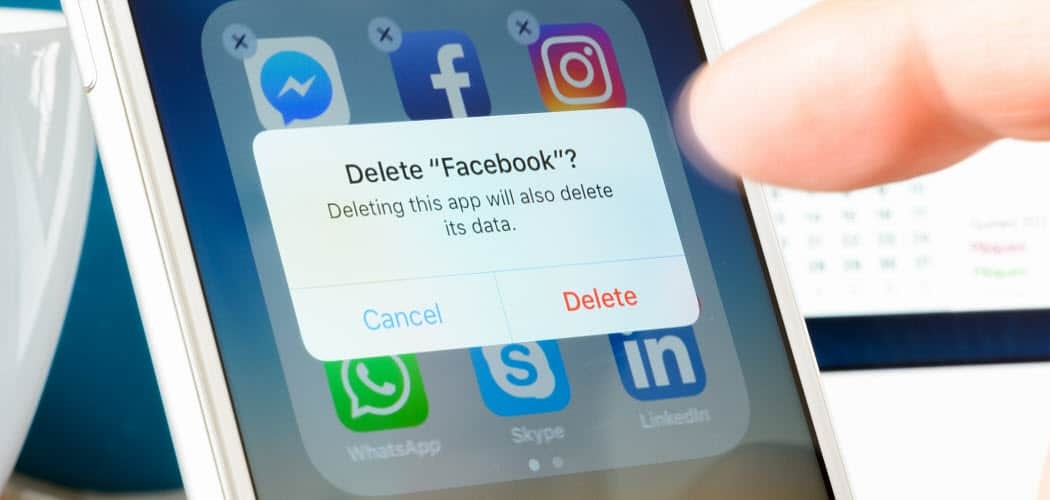IPhone'i VIP-teatiste abil saate teateid ainult oma lemmikisikutelt
Ipad E Post õun Iphone Kangelane / / June 09, 2021

Viimati uuendatud
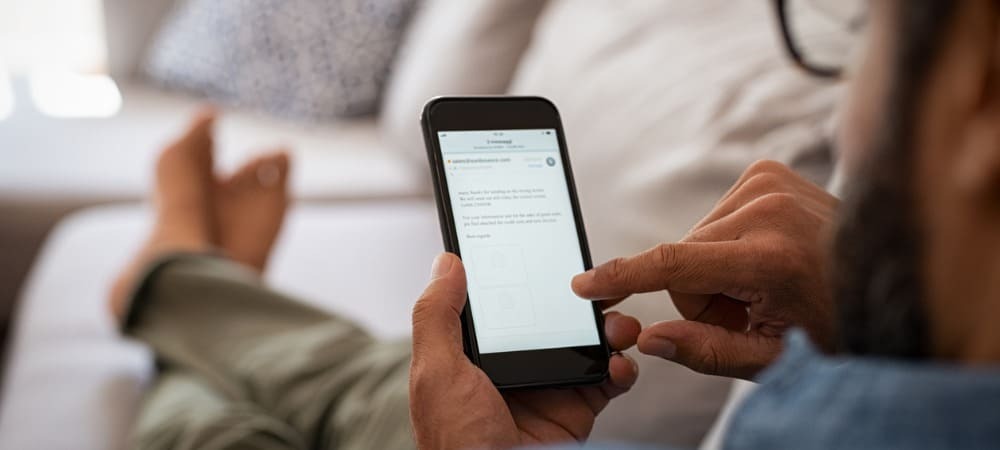
VIP-postiteatiste abil saate teateid ainult kõige olulisematelt iPhone'i, iPadi ja Maci kaudu. Siit saate teada, kuidas seda teha.
Mitu e-kirja saate nädalas? Kui palju neist on väärt teate saamist? Ilmselt mitte palju. Siin tulevad VIP Maili märguanded sisse iPhone'is, iPadis ja Macis. Selle tööriista abil saate saatjad tõsta VIP staatusesse ja saada märguandeid iga kord, kui nad teile e-kirja saadavad. VIP-i e-kirju hoitakse ka kõigi Apple'i seadmete spetsiaalses kaustas.
Seadistamine
Saatja lisamiseks iPhone'i ja iPadi VIP-postiloendisse klõpsake isiku või organisatsiooni meilil. Sealt:
- Vali saatja nimi või e-posti aadress sõnumi päises.
- Valige Saada VIP-ile.
- Puudutage valikut Valmis.
VIP-olek ilmub ka Maci jaoks mõeldud Mailis ja Maili iCloud.com-is kasutades, kui see on asjakohane. Järgmises näites on UPSi meilidel nüüd VIP staatus. Kuldset tähte tähistab igaüks neist.
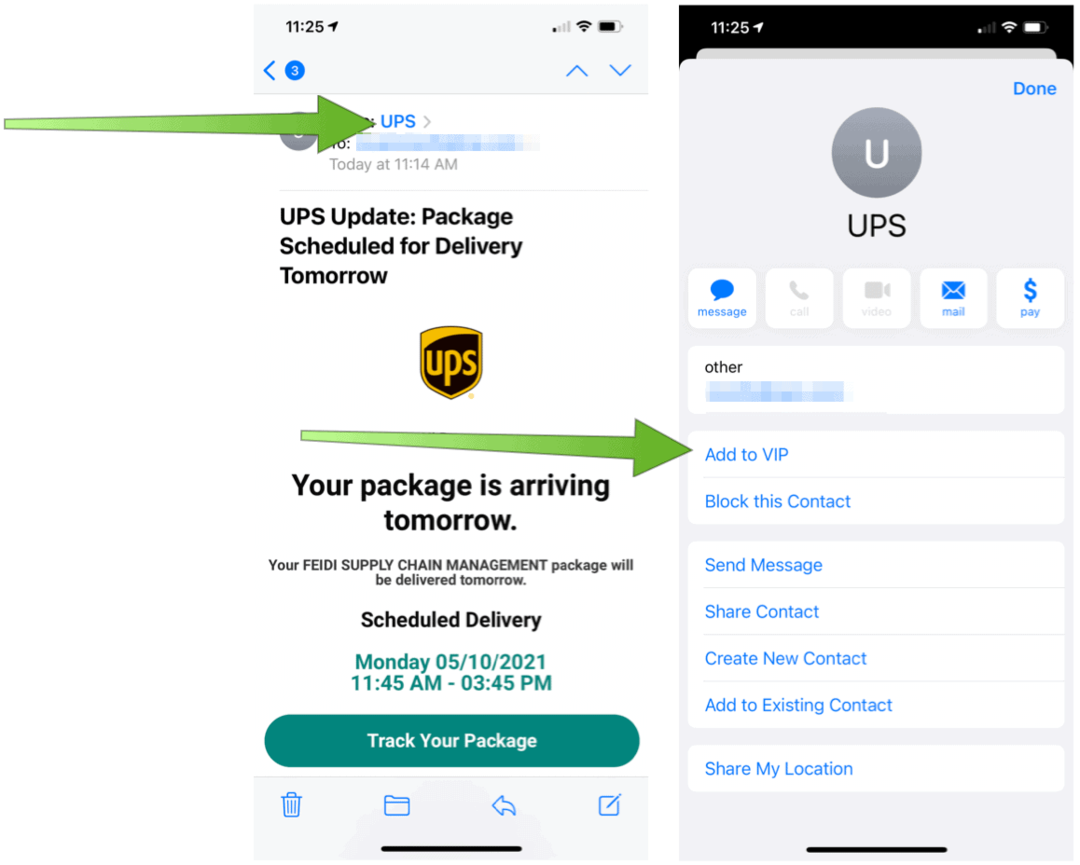
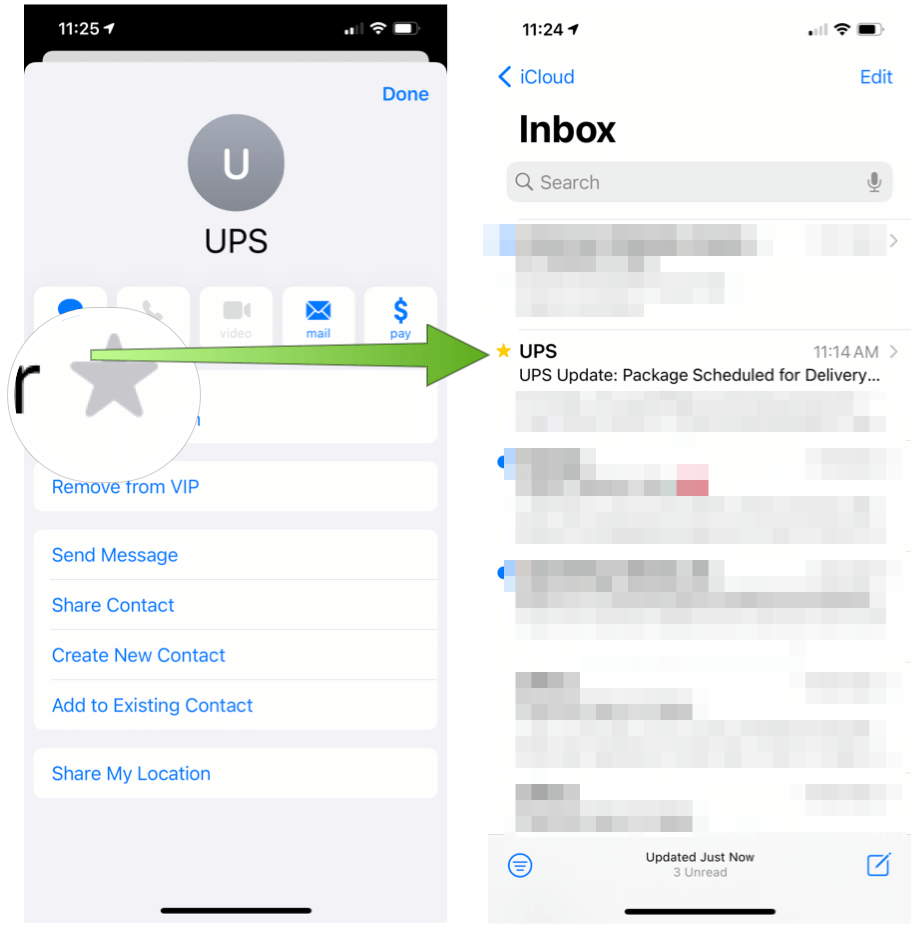
Kaust
Kui olete VIP-staatuse määranud, leiate kõik seotud meilid kaustast VIP Mail. Need sisaldavad
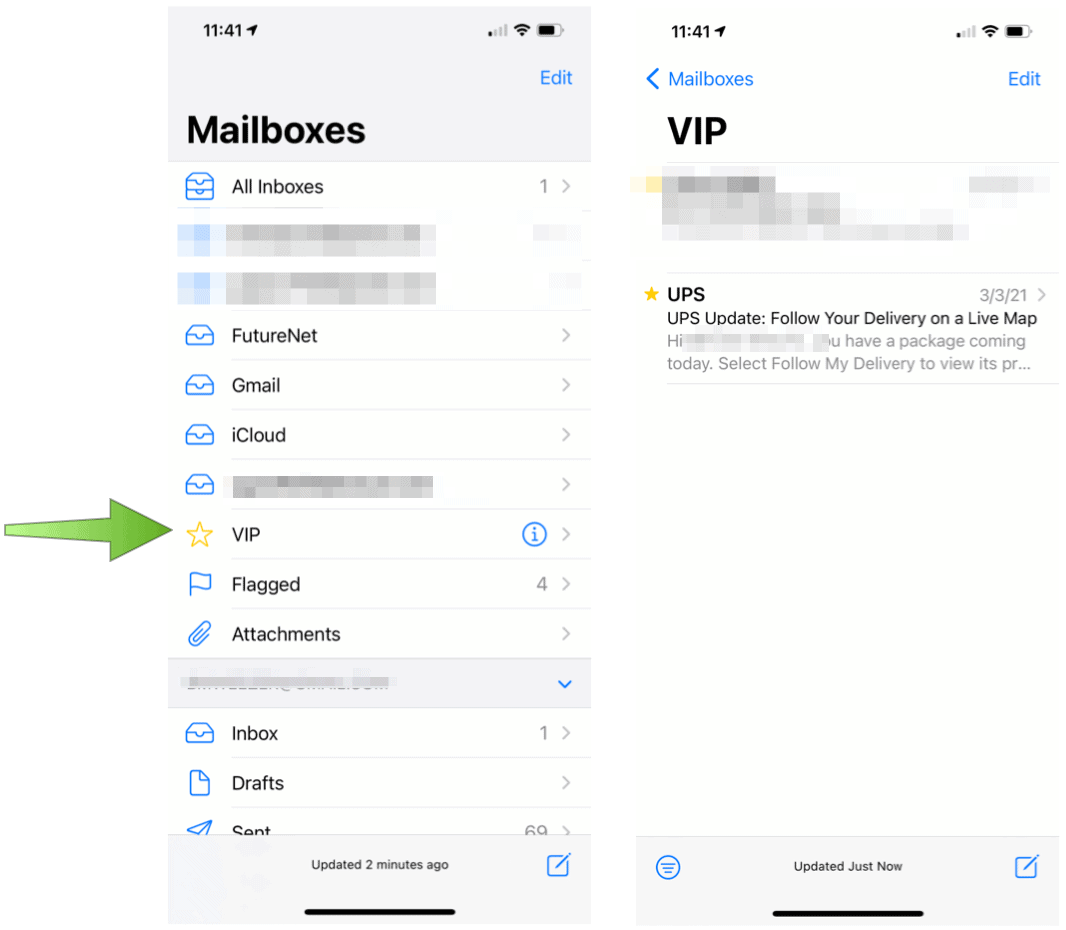
VIP-postiteatised
Kui olete VIP-id seadistanud, saate märguanded sisse lülitada, minnes iPhone'i või iPadi seadete rakendusse. Sealt:
- Valige Teatised.
- Kerige alla ja valige Mail jaotises Teavitamise stiil.
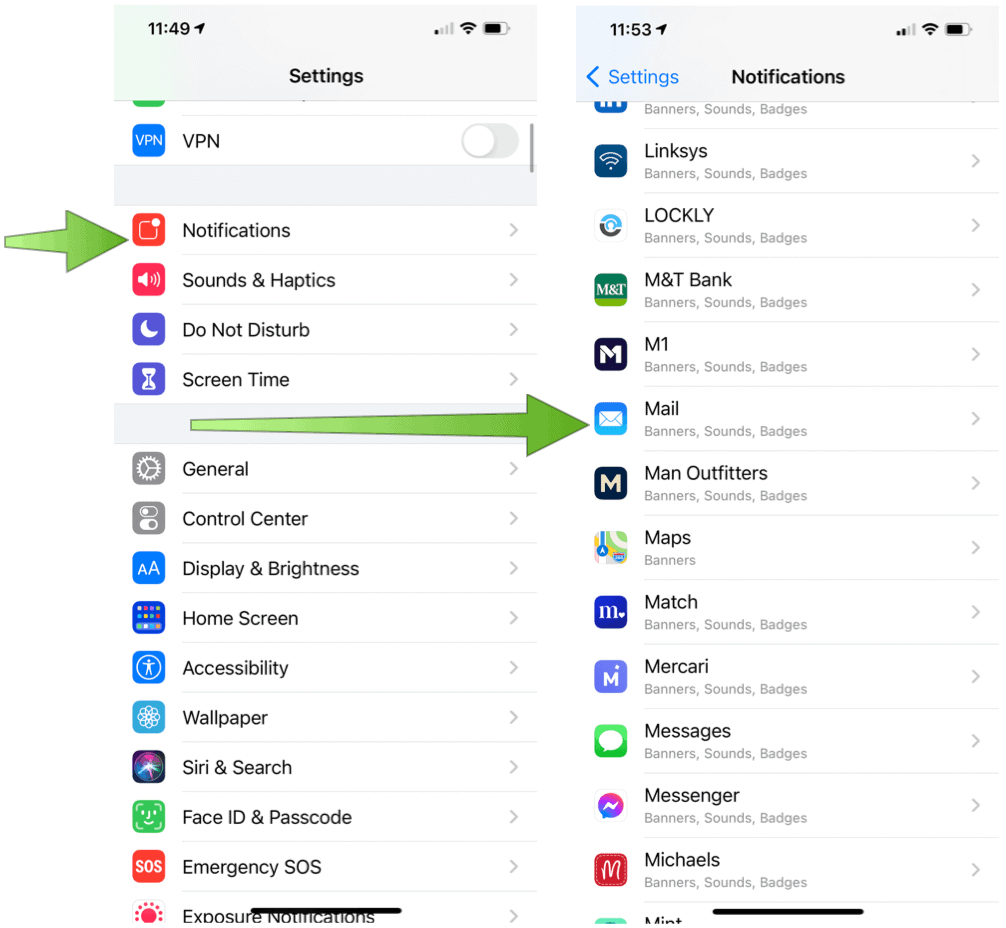
Järgmine:
- Puudutage valikut VIP.
- Määrake oma teavitusstiilid. IOS 14-s sisaldavad need hoiatusi lukustuskuva, teatamiskeskuse ja bännerite kohta.
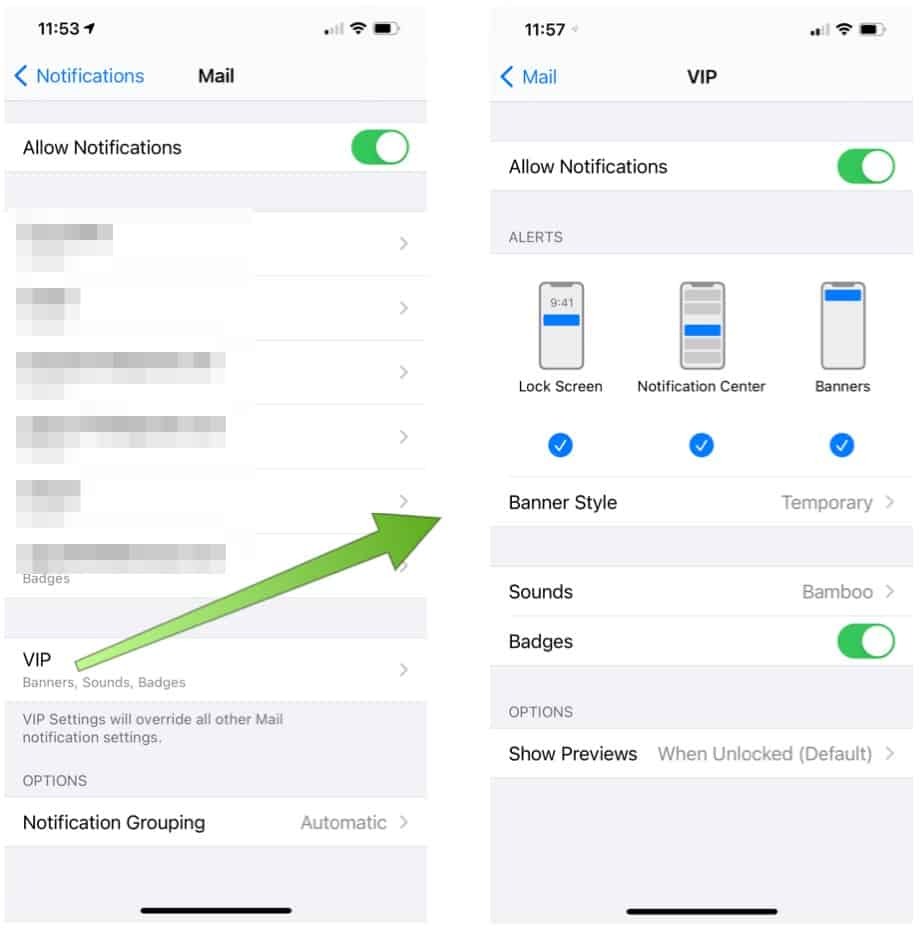
VIP-teatised Macis
MacOSi emakeelses rakenduses Mail saate vaadata ka VIP-ide e-kirju ja määrata oleku uutele saatjatele. Alustamiseks toimige järgmiselt.
- Mine E-posti rakendus.
- Valige e-posti aadress oma ühelt potentsiaalselt VIP-ilt.
- Klõpsake nuppu kasutaja nimi või e-posti aadress sõnumi päises.
- Valige Lisa VIP-i rippmenüüst.
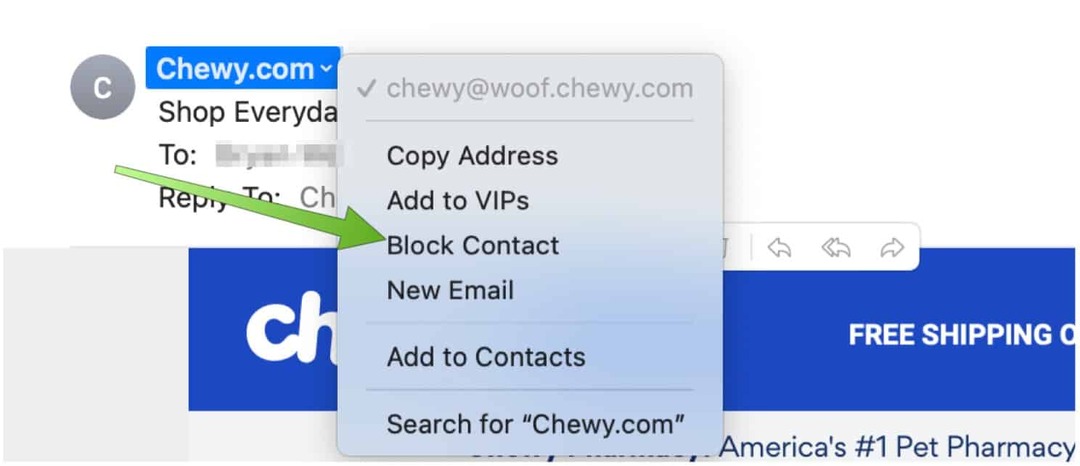
Macis leiate VIP-kausta Maili rakendusest teiste kõrval. Huvitav on see, et VIP-ide märguandeid ei saa määrata ainult MacOS Big Suris. Selle asemel on kõik meiliteatised kas välja lülitatud või sisse lülitatud.
IPhone'i ja iPadi jaoks on saadaval lugematu arv e-posti rakendusi. Ja siiski pöörduvad enamus oma rakenduse poole, mis on lihtne kasutada ja töötab kõigi teenustega, sealhulgas iCloud, Google, Outlook ja palju muud. Saime kaetud e-posti allkirja loomine iPhone'is ja selgitas failide saatmine Mail Dropi kaudu iPhone'is, kasutades iCloudi.
Google Chrome'i vahemälu, küpsiste ja sirvimisajaloo kustutamine
Chrome teeb suurepärast tööd teie sirvimisajaloo, vahemälu ja küpsiste salvestamisel, et brauseri jõudlust veebis optimeerida. Tema enda kuidas ...
Poehindade sobitamine: kuidas saada veebihindu poes sisseoste tehes
Poest ostmine ei tähenda, et peate maksma kõrgemaid hindu. Tänu hinna sobitamise garantiidele saate veebis allahindlusi ...
Kuidas kinkida Disney Plusi tellimus digitaalse kinkekaardiga
Kui olete Disney Plusi nautinud ja soovite seda teistega jagada, saate Disney + Gift'i tellimuse osta järgmiselt.
Teie juhend dokumentide jagamiseks teenuses Google Docs, Sheets ja Slides
Saate hõlpsasti Google'i veebipõhiste rakendustega koostööd teha. Siin on teie juhised õiguste jagamiseks teenustes Google Docs, Sheets ja Slides ...